Comment masquer toutes les publications sur Facebook du public ou des amis
Divers / / October 04, 2023
Que vous utilisiez Facebook comme journal numérique, outil professionnel ou autre, toutes les publications ne sont pas destinées à tout le monde. Ou peut-être que vous ne vous identifiez plus à vos messages précédents. Quoi qu'il en soit, vous pouvez masquer tout ou partie des publications sur Facebook en quelques étapes simples. Voyons comment.

Il se peut que vous souhaitiez garder votre activité Facebook privée ou simplement nettoyer votre chronologie. Heureusement, Facebook propose plusieurs options, de créer une liste restreinte pour masquer les publications futures ou nouvelles et précédentes des chronologies de Facebook.
Comment masquer les publications passées sur Facebook
La bonne nouvelle est que vous pouvez gérer la visibilité du contenu précédemment publié. Tu peux soit,
- Limiter les publications passées – Une option pratique pour limiter les publications à vos amis uniquement. Ils ne seront pas accessibles au public ultérieurement.
- Changer de public – Vous pouvez définir uniquement moi sur toutes les publications sur Facebook pour les masquer ou même les rendre toutes publiques ou amis uniquement.
- Archiver les messages - Juste comme archiver des messages dans Facebook Messenger, vous pouvez masquer la publication pour vous et le public. Vous pouvez le désarchiver à tout moment.
- Messages poubelles – Si vous voulez une table rase ou si vous ne voulez pas voir certaines anciennes publications, vous pouvez supprimer en masse les publications Facebook.
- Masquer du profil – Comme son nom l’indique, il masque simplement les publications précédentes de la chronologie Facebook. Vous pouvez le considérer comme une alternative au paramètre « Seulement moi ».
Limiter toutes les publications passées aux amis uniquement sur Facebook
Avant de continuer, voici quelques points à garder à l'esprit,
- Vous ne pouvez pas l'annuler complètement – Si vous souhaitez modifier l’audience ultérieurement, vous devrez le faire pour des publications individuelles.
- Pour les publications précédentes avec une audience personnalisée – Dites Amis proches ou Amis sauf connaissances, etc., la fonctionnalité n’affectera pas leur public.
- Articles tagués – La personne taguée (qu’elle soit vos amis ou non) pourra toujours voir ces publications. De plus, si vous avez autorisé leur public à voir la publication, ils le peuvent.
- Publications dans lesquelles vous êtes tagué – Vous ne pouvez pas contrôler l’audience de la publication de quelqu’un d’autre. La fonctionnalité contrôle uniquement l’audience de vos publications.
- Publications partagées – Si vous avez partagé la publication de quelqu’un d’autre, la fonctionnalité n’affectera pas l’audience. Ils ne peuvent être modifiés que par la personne qui a initialement posté.
Depuis l'application Facebook sur les appareils iPhone ou Android
Étape 1: Lancez l'application Facebook et appuyez sur l'icône à trois lignes en bas à droite (iOS) ou en haut à droite (Android).
Étape 2: Ici, faites défiler vers le bas et sélectionnez Paramètres et confidentialité, puis appuyez sur Paramètres.
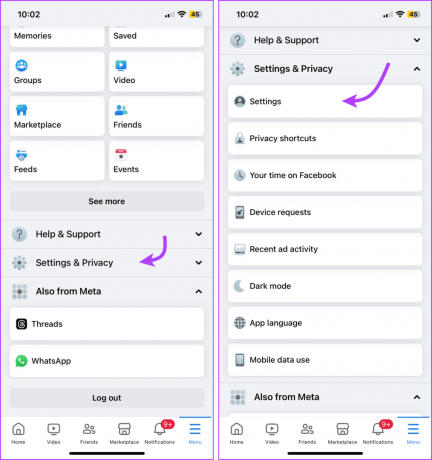
Étape 3: faites défiler jusqu'à la section Audience et visibilité et appuyez sur Publications.
Étape 4: Ensuite, appuyez sur « Limiter le nombre de personnes pouvant voir les publications passées ».
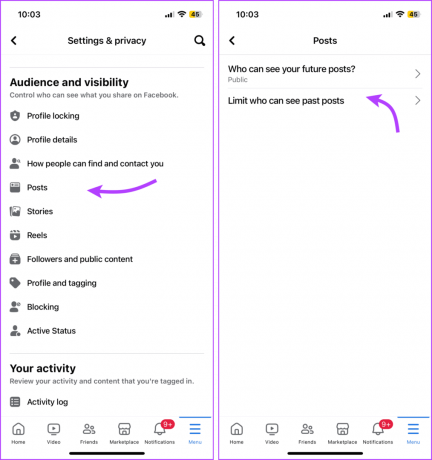
Étape 5: Appuyez à nouveau sur Limiter les publications passées, puis à nouveau sur Limiter les publications passées pour confirmer l'action.
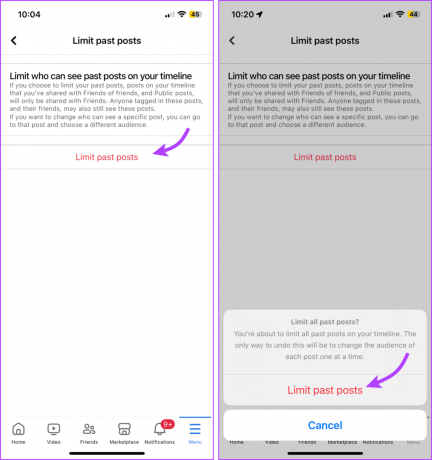
Limiter les publications passées sur Facebook Web
Étape 1: Ouvrez Facebook dans le navigateur de votre choix.
Étape 2: Cliquez sur la photo de profil dans le coin supérieur droit.
Étape 3: Sélectionnez Paramètres et confidentialité → Paramètres.
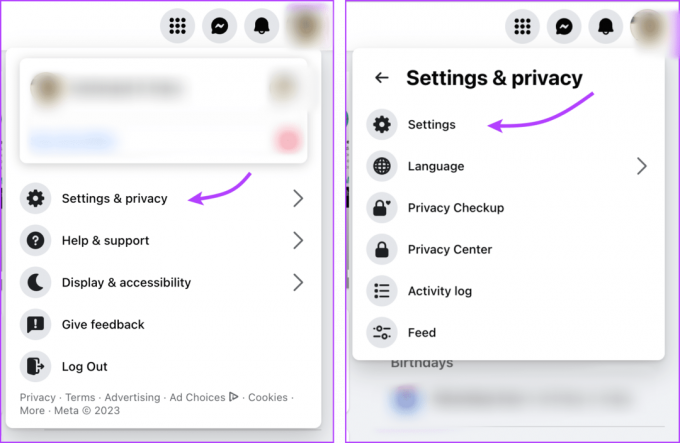
Étape 4: Dans la section Paramètres, sélectionnez Confidentialité dans la colonne de gauche.
Étape 5: Ici, dans la section Votre activité, cliquez sur Limiter les publications passées à côté de l'option « Limiter l'audience des publications que vous avez partagées avec des amis d'amis ou en public ?

Étape 6: Cliquez sur Limiter les publications passées, puis sur Limiter les publications passées.

Changer l'audience des publications passées sur Facebook
N'oubliez pas que vous pouvez uniquement modifier l'audience et masquer les publications que vous avez créées sur Facebook. Et même si vous ne pouvez pas modifier l’audience de la publication de quelqu’un d’autre que vous avez partagée, vous pouvez la masquer de votre profil.
Modifier l'audience de toutes ou de certaines publications via l'application Facebook
Étape 1: Ouvrez Facebook → icône à trois lignes → Paramètres et confidentialité → Paramètres.
Étape 2: Ici, faites défiler jusqu'à Votre activité et sélectionnez Journal d'activité.
Étape 3: Appuyez sur « Votre activité sur Facebook » pour ouvrir le menu déroulant.
Étape 4: Sélectionnez Gérer les publications.
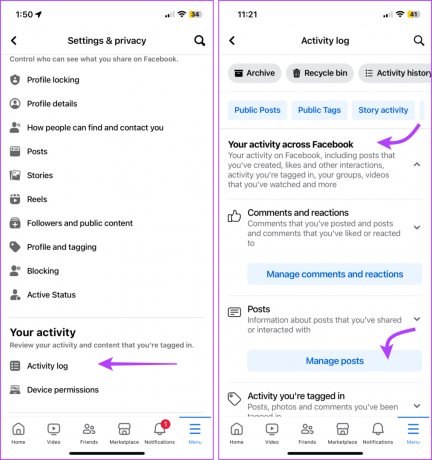
Étape 5: Ici, appuyez sur Filtres en haut de la page et sélectionnez l'une des options,
- Catégories
- Date

Note: Nous choisissons Catégories → « Vos publications, enregistrements, photos et vidéos ».
Étape 6: Ici, sélectionnez Tous en haut de la page ou vous pouvez les sélectionner individuellement.
Étape 7: appuyez sur l'icône à trois points.
Étape 8: sélectionnez Modifier l'audience.

Étape 9: appuyez à nouveau sur Changer d'audience, puis sélectionnez entre les options suivantes :
- Publique
- Amis
- Seulement moi
Étape 10: Sélectionnez Modifier pour confirmer l'action.
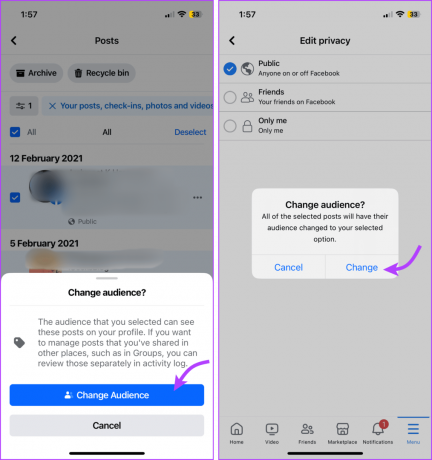
Gérer la visibilité des publications précédentes depuis Facebook Web
Étape 1: Ouvrez Facebook → Photo de profil → Paramètres et confidentialité → Journal d'activité.
Étape 2: Sélectionnez « Votre activité sur Facebook », puis sélectionnez Publications.
Étape 3: Ici, sélectionnez une catégorie (nous choisissons « Vos publications, check-ins, photos et vidéos »).

Étape 4: Cliquez sur Tout en haut ou sélectionnez les publications.
Étape 5 : Sélectionnez Modifier l'audience et sélectionnez l'une des options suivantes :
- Publique
- Amis
- Seulement moi
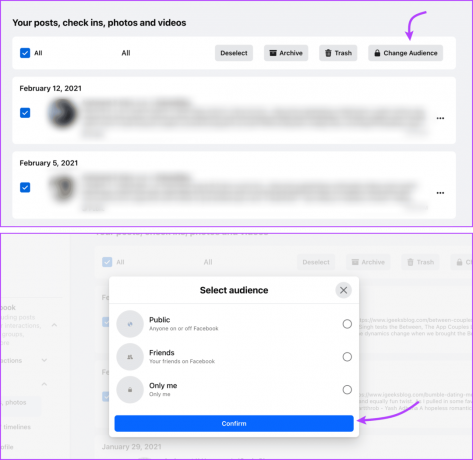
Archiver ou supprimer les anciens messages sur Facebook
Note: Vous ne pouvez pas utiliser l’archivage pour masquer toutes les publications de votre chronologie Facebook. Le contenu partagé par d’autres, les commentaires, etc. ne peuvent pas être archivés. Vous pouvez soit les supprimer définitivement, soit les masquer de votre profil. Voici comment.
Archiver ou supprimer les anciennes publications de l'application mobile Facebook
Étape 1: Ouvrez Facebook → icône à trois lignes → Paramètres et confidentialité → Paramètres.
Étape 2: Accédez au journal d'activité et appuyez sur « Votre activité sur Facebook » pour ouvrir le menu déroulant.
Étape 3: Sélectionnez Gérer les publications, puis Filtres. Sélectionnez l’une des options disponibles.
Étape 4: Sélectionnez Tous ou certains des messages selon vos préférences.
Étape 5: Ici, appuyez sur
- Archivez, puis déplacez-vous vers Archive pour confirmer.
- Corbeille, puis Déplacer vers la Corbeille pour confirmer.

Choses dont il faut se rappeler,
- Si vous désarchivez – La publication sera visible par le public sélectionné avant de la déplacer vers les archives.
- Récupérer les messages de la corbeille – Facebook conserve les publications dans la corbeille pendant 30 jours maximum, après quoi elles sont automatiquement supprimées. Vous pouvez récupérer ou archiver la publication dans les 30 jours.
Utiliser Facebook Web pour archiver ou supprimer des publications
Ouvrez Facebook → photo de profil → Paramètres et confidentialité → Paramètres → Journal d'activité → « Votre activité sur Facebook » → Publications → sélectionnez une catégorie → cliquez sur Tout en haut ou sélectionnez les publications. Sélectionnez maintenant,
- Archiver puis Déplacer vers l'archive, ou
- Corbeille, puis Déplacer vers la corbeille.
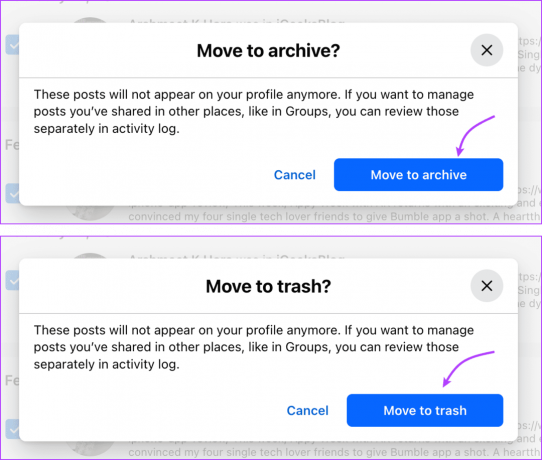
Masquer les messages précédents du profil
La fonctionnalité Masquer du profil est un moyen pratique de masquer votre activité, comme les vidéos regardées, les commentaires reçus, les publications aimées, etc. Vous pouvez également masquer les publications précédentes de la chronologie Facebook. Suivez les instructions ci-dessous pour ce faire,
Depuis l'application mobile
Ouvrez Facebook → icône à trois lignes → Paramètres et confidentialité → Paramètres → « Votre activité sur Facebook » → Gérer les publications. Ici, appuyez sur l'icône à trois points à côté du contenu que vous souhaitez masquer et sélectionnez Masquer du profil.
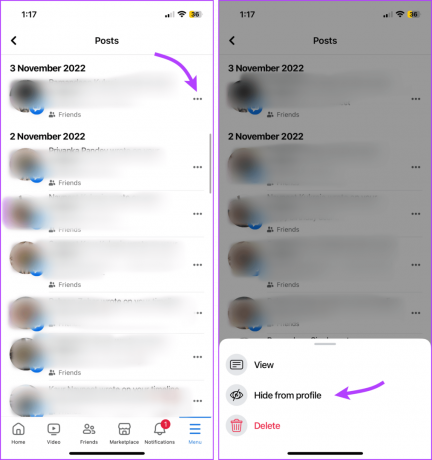
Depuis le site Facebook
Ouvrez Facebook → photo de profil → Paramètres et confidentialité → Paramètres → Journal d'activité → « Votre activité sur Facebook » → Publications. Cliquez sur l'icône à trois points à côté du contenu et sélectionnez Masquer du profil.
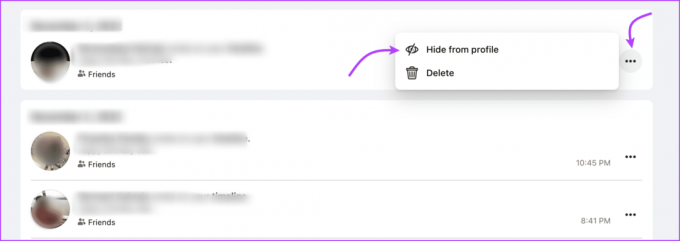
Gérer les paramètres de visibilité des nouvelles publications
Bien que vous puissiez toujours gérer la visibilité des publications avant de les publier, vous pouvez également définir une option par défaut. Que vous souhaitiez masquer la publication, c'est-à-dire définir uniquement moi sur toutes les publications ou limiter vos futures publications Facebook à vos amis proches, tout est possible. Voici comment.
Sur le mobile
Ouvrez l'application Facebook → icône à trois lignes → Paramètres et confidentialité → Paramètres → Publications dans la section Audience et visibilité → sélectionnez « Qui peut voir vos futures publications ». Ici, vous pouvez choisir entre,
- Publique
- Amis
- Amis sauf
- Amis spécifiques (Appuyez sur plus pour ces options)
- Seulement moi
- Tout voir (Pour voir et sélectionner votre liste personnalisée)
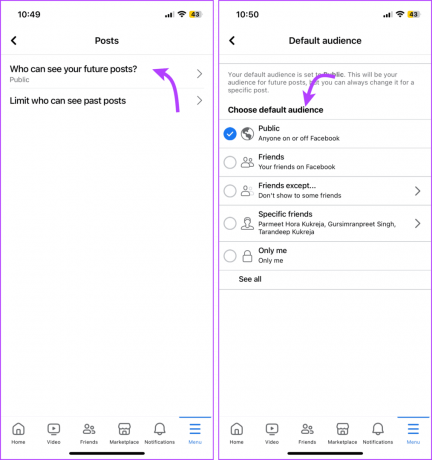
Sur le Web
Ouvrez Facebook → photo de profil → Paramètres et confidentialité → Paramètres → Confidentialité (dans la colonne de gauche). Ici, cliquez sur Modifier à côté de « Qui peut voir vos futures publications? » et sélectionnez l'un des éléments suivants dans l'option déroulante :
- Publique
- Amis
- Amis sauf
- Amis spécifiques
- Seulement moi
- Tout voir (Pour voir et sélectionner votre liste personnalisée)
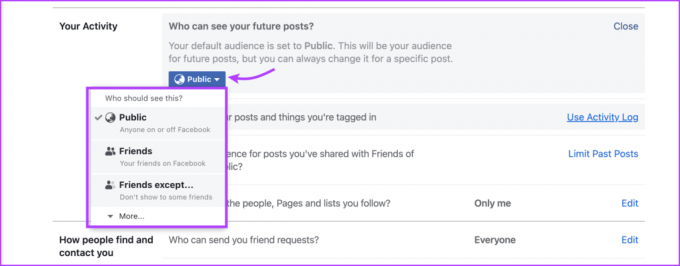
Gérer les anciennes et nouvelles publications Facebook
En concluant ce guide, nous espérons que vous avez acquis des informations précieuses sur la gestion de la visibilité de vos publications Facebook. Que votre objectif soit de masquer toutes les publications sur Facebook, de les archiver, de limiter les publications passées ou de garantir qu'aucune publication n'est accessible au public, Facebook vous permet de le faire.
Cependant, avoir autant d’options peut prêter à confusion. Donc, si vous n'êtes pas sûr de l'un des paramètres mentionnés ci-dessus ou si vous rencontrez des problèmes pour les mettre en œuvre, partagez vos préoccupations dans la section commentaires.



